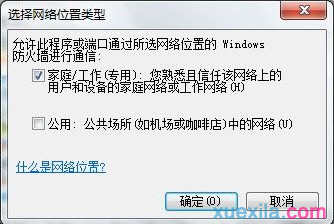win7防火墙网络设置
2017-05-16
现在时代已经是移动的时代,我们的笔记本电脑可能需要在不同的场合使用,白天也许是在办公室,晚上也许实在家里,有时候会在朋友家,有时候会在其他别的地方,下面就让小编教大家win7防火墙的网络设置吧。
win7防火墙网络设置方法
先进入“控制面板”----“系统和安全”。
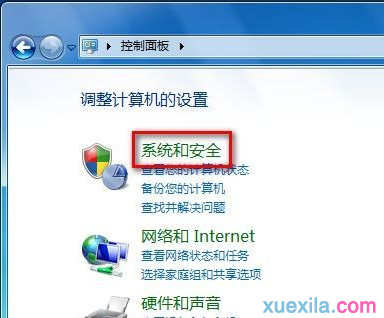
再进入“windows防火墙”
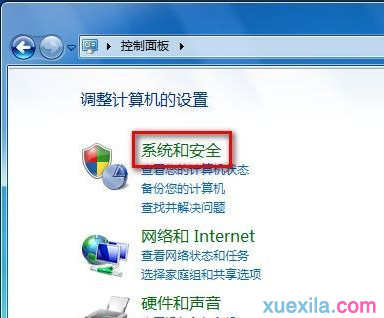
选择“允许程序或功能通过Windows防火墙”。
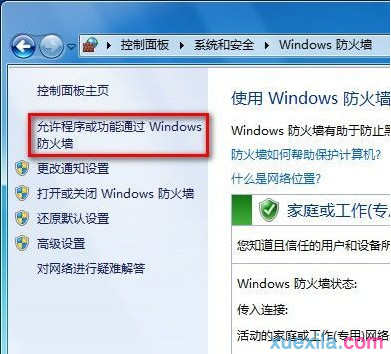
可以设置每个程序是在哪个网络环境下允许通过。如果要新增程序,不同网络位置防火墙设置如下,先选择下面的“允许运行另一程序”按钮。
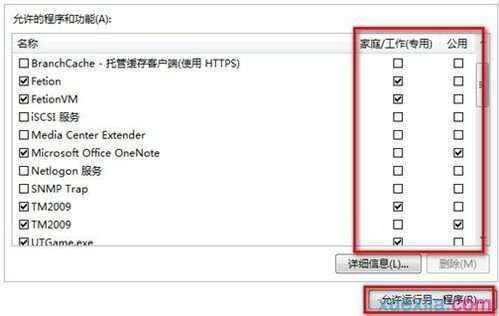
在新增的程序中,选择“网络位置类型”。
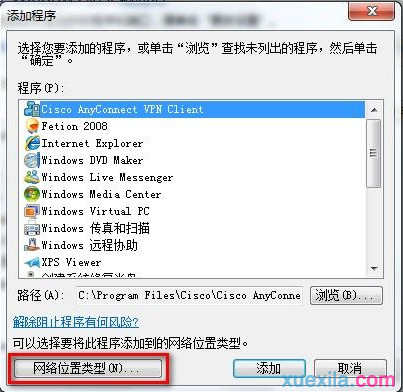
出现如下提示框,按需选择即可以实现在不同网络环境中的不同设置。设置完成。